The Waralaba Legend of Zelda saat ini terdiri dari 27 video game, dengan game pertama dirilis di Famicom (Nintendo Entertainment System) asli pada tahun 1986. Game terbaru, Breath of the Wild, adalah judul kunci untuk platform Nintendo Switch dan sekuelnya sedang dikerjakan saat ini.
Game Zelda disukai oleh jutaan orang di seluruh dunia, tetapi jika Anda ingin memainkannya di PC daripada di konsol, Anda harus melakukan sedikit kerja keras.

Cara Memainkan Legend of Zelda di PC Anda
Dengan pengecualian waktu singkat dengan konsol 3DO di tahun 90-an, semua game Legend of Zelda dikembangkan oleh Nintendo secara eksklusif untuk konsol mereka. Jika Anda ingin memainkan salah satu game mereka di PC, satu-satunya pilihan Anda adalah mengemulasi konsol tersebut menggunakan perangkat lunak emulasi khusus. Untuk melakukannya, Anda biasanya memerlukan beberapa atau semua ini:
Hanya karena Anda memiliki semua yang Anda butuhkan secara teknis untuk meniru game Legend of Zelda, bukan berarti Anda memiliki hak hukum untuk melakukannya. Ada beberapa pekerjaan rumah tambahan yang perlu Anda lakukan sebelum melanjutkan.

Pertimbangan Hukum
Pertama, Anda harus memastikan bahwa Anda mengetahui aturan hukum seputar emulasi di mana pun kamu hidup. Negara dan wilayah yang berbeda memiliki undang-undang yang berbeda seputar legalitas emulasi.
Di beberapa tempat, membuat cadangan video game yang telah Anda beli adalah sah. Memodifikasi konsol Anda untuk memutar cadangan ini atau menggunakan emulasi untuk memutarnya di PC mungkin juga legal di tempat tersebut.
Di tempat lain, menghindari tindakan perlindungan salinan di media seperti video game adalah tindakan ilegal. Jadi, tindakan "merobek" salinan game dapat membuat Anda terjerumus.
Kami tidak dapat memberikan nasihat hukum apa pun kepada Anda; yang bisa kami katakan adalah Anda tidak boleh menerima pernyataan menyeluruh tentang legalitas persaingan. Periksa apa hak Anda sendiri, khusus untuk situasi Anda.
Memilih Emulator yang Tepat
Ada banyak pilihan emulator di luar sana. Jadi sebaiknya lakukan pendekatan bertahap untuk menemukan yang tepat:

Kita akan menggunakan The Legend of Zelda: Breath of the Wild sebagai contoh. Ada dua versi permainan. Satu untuk Nintendo Wii U dan yang lainnya untuk Nintendo Beralih. Kami menggunakan game versi Wii U karena beberapa alasan:
Emulator khusus yang kami pilih adalah Cemu, karena basis data kompatibilitasnya mencantumkan Breath of the Wild sebagai “Sempurna”.
Menemukan Salinan Game yang Dapat Dimainkan
Setelah Anda menemukan emulator yang tepat, Anda memerlukan salinan fisik atau digital dari game tersebut.

Dalam kasus khusus Cemu dan Breath of the Wild, Anda Anda harus menggunakan konsol WiiU dengan firmware khusus untuk membuang salinan game dari disk (atau dari unduhan digital) ke drive USB. Prosesnya cukup rumit, tetapi Cemu memiliki panduan membuang game mendetail yang menunjukkan cara melakukannya dengan tepat.
Jika Anda bukan pemilik konsol tersebut, Anda juga dapat mendaftar bantuan seorang teman yang memiliki peralatan yang tepat. Anda tidak selalu perlu membuang game untuk menirunya. Konsol yang menggunakan disk CD, DVD, atau BluRay standar seringkali dapat bekerja dari drive optik PC yang sesuai. Wii U menggunakan format berpemilik, jadi memasukkan disknya ke dalam drive komputer tidak akan berfungsi. Dengan demikian, kebutuhan untuk membuang game menggunakan Wii U asli menjadi perlu.
Cara Menggunakan Emulator
Setiap emulator tertentu bekerja agak berbeda, tetapi semuanya umumnya bekerja sama. Menggunakan Cemu sebagai contoh kita, langkah-langkahnya adalah sebagai berikut:

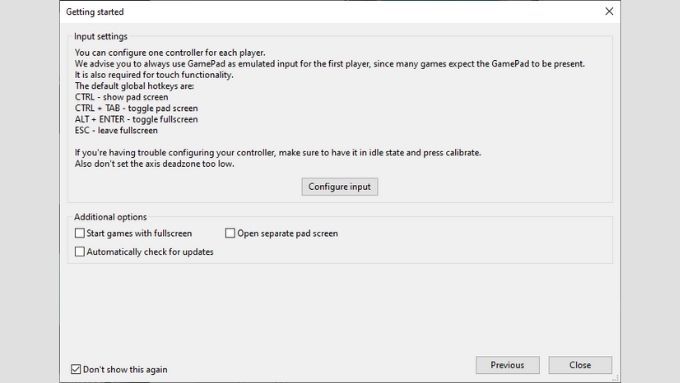




Di sinilah segalanya mulai menyimpang. Anda akan melihat bahwa Cemu mencari salah satu dari beberapa jenis file seperti file Wud, Wux, ISO, Wad, atau Rpx. Yang mana yang perlu Anda buka bergantung pada metode dumping game yang digunakan.
Dalam hal ini, ini adalah file Rpx. Jadi kita tinggal pilih lalu pilih Open. Itu dia! Game ini sekarang berjalan di PC.

Tips Tambahan
Anda mungkin memperhatikan saat pertama kali menjalankan game di Cemu bahwa ada pemberitahuan tentang "shader" sedang dikompilasi. Pertama kali Anda memainkan game, ini akan terjadi dan hanya perlu dilakukan sekali per game.
Pada beberapa komputer kelas bawah, ini mungkin memengaruhi kinerja untuk sementara. Dimungkinkan untuk mengunduh cache shader ini yang telah diunggah pengguna lain untuk melewati sedikit gangguan ini, tetapi itu tidak akan memengaruhi gameplay.
Jika Anda ingin meningkatkan judul yang diberikan, Anda juga dapat mengunduh “paket grafik .” Untuk mengakses arsip komunitas:


Anda dapat melihat deskripsi setiap opsi dengan mengklik teksnya. Ini adalah contoh cara memainkan game Legend of Zelda di PC. Selamat bersenang-senang!